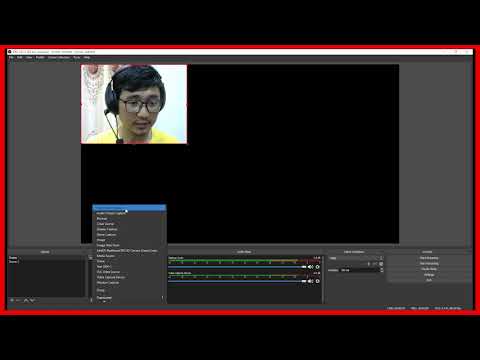አንድ ጀማሪ ተጠቃሚ በመደበኛ የፕሮግራም ዓይነቶች ሊረካ ይችላል ፣ ግን የሶፍትዌሩ ዕውቀት ከፍ ባለ መጠን ኮምፒተርውን ከእራሱ ፍላጎቶች እና ፍላጎቶች ጋር የማጣጣም ፍላጎት እየጠነከረ ይሄዳል ፡፡ ስለዚህ የአሳሽ መስኮቱ በውስጡ ለመስራት ምቹ እና ደስ የሚል በሆነ ሁኔታ ሊዋቀር ይችላል።

መመሪያዎች
ደረጃ 1
ለግልጽነት ሲባል የሞዚላ ፋየርፎክስ አሳሽ ቅንብር እዚህ ግምት ውስጥ ይገባል ፡፡ በይነመረቡ ላይ ለመስራት የመተግበሪያዎች በይነገጽ በብዙ መንገዶች ተመሳሳይ ስለሆነ የተገለጹት እርምጃዎች መርህ በሌሎች አሳሾች ላይ ሊተገበር ይችላል። አሳሹ በሁለቱም ግልጽ መስኮቶች እና በሙሉ ማያ ገጽ ሁነታ በመስኮት ውስጥ ሊሠራ ይችላል። ወደ ሙሉ ማያ ገጽ እይታ እና ወደ ኋላ ለመቀየር የ F11 ቁልፍን ይጠቀሙ። በመደበኛው የእይታ መስኮት ውስጥ በእርግጥ አሳሹን ማዋቀር የተሻለ ነው።
ደረጃ 2
በመጀመሪያ ፣ የአሳሽዎን ገጽታ ለመቀየር ይሞክሩ። በሶፍትዌሩ ገንቢ ኦፊሴላዊ ድር ጣቢያ ላይ የቀረቡትን ተጨማሪዎች መጠቀሙ የተሻለ ነው ፡፡ አዲስ የግድግዳ ወረቀቶችን ለመጫን (እነሱም “ቆዳዎች” እና “ቆዳዎች” ተብለው ሊጠሩ ይችላሉ) ፣ ወደ https://addons.mozilla.org/en/firefox ይሂዱ ፡፡
ደረጃ 3
በምናሌው ውስጥ “የግድግዳ ወረቀቶች” ክፍሉን ይምረጡ እና አስፈላጊ ከሆነም የገጽታ ምድብ ይምረጡ ፡፡ አሳሹ በአዲሱ ዲዛይን ውስጥ እንዴት እንደሚታይ ለመመልከት ጠቋሚውን ወደሚፈልጉት ቆዳ ይሂዱ እና ለጥቂት ሰከንዶች ይጠብቁ ፡፡ ምርጫዎን ከመረጡ በኋላ በግድግዳ ወረቀቱ ላይ ግራ-ጠቅ ያድርጉ እና በአዲሱ መስኮት ውስጥ “ወደ ፋየርፎክስ አክል” ቁልፍን ጠቅ ያድርጉ ፡፡
ደረጃ 4
በአሳሽ መስኮቱ ውስጥ የትኞቹን የመሳሪያ አሞሌዎች መታየት እንዳለበት ለመምረጥ ጠቋሚውን በአሳሹ መስኮት ውስጥ ወዳለው የላይኛው ወይም ታችኛው አሞሌ ያንቀሳቅሱት እና በቀኝ ጠቅ ያድርጉ። በተቆልቋይ ምናሌ ውስጥ የሚፈልጉትን እነዚያን ዕቃዎች (“ምናሌ አሞሌ” ፣ “የአድራሻ አሞሌ” እና የመሳሰሉትን) በአመልካች ምልክት ያድርጉባቸው ፡፡ በተቃራኒው ፣ የማይጠቀሙባቸውን እነዚያን ፓነሎች ስያሜውን ያስወግዱ ፡፡
ደረጃ 5
በአውታረ መረቡ ውስጥ የመሥራት ቅልጥፍና በአብዛኛው የተመካው በየትኛው ልኬቶች ላይ ባወጡት ላይ ነው ፡፡ በምናሌው አሞሌ ላይ “መሳሪያዎች” የሚለውን ንጥል እና “ቅንጅቶች” ንዑስ ንጥል ይምረጡ። አዲስ መስኮት ይመጣል። በቅንብሮች ላይ ለውጦችን ለማድረግ በትሮች ውስጥ ያስሱ እና የሚፈልጉትን እሴቶች ያዋቅሩ። አዲሱን ቅንጅቶች በእሺ አዝራር ያረጋግጡ።
ደረጃ 6
እንዲሁም ማስታወቂያዎችን ለማስወገድ ፣ ማውረዶችን ለመቆጣጠር ፣ ዕልባቶችን ለማስተዳደር እና ሌሎችንም ለማገዝ የአሳሽ ተጨማሪዎችን መጫን ይችላሉ። በሁለተኛው ደረጃ ላይ ከተጠቀሰው ጣቢያ ተጨማሪዎች ሊጫኑ ይችላሉ ፡፡ በ “መሳሪያዎች” ምናሌ ውስጥ ተጨማሪዎችን ለማስተዳደር “ማከያዎች” ን ይምረጡ ፡፡ ገጹ ሲጫን የ “ቅጥያዎች” ክፍሉን ይምረጡ እና ማንኛውንም አስፈላጊ ለውጦች ያድርጉ።